การนำเข้าใบรับรองเซิร์ฟเวอร์ลงในเว็บเบราเซอร์
คุณสามารถบันทึกสำเนาของใบรับรองเซิร์ฟเวอร์ปัจจุบันในรูปแบบ PEM ลงในระบบภายในของคุณ จากนั้นคุณสามารถนำเข้าใบรับรองลงในรายการใบรับรองที่เชื่อถือได้ของเว็บเบราเซอร์หรือแอปพลิเคชันอื่นๆ (เช่น Lenovo XClarity Mobile หรือ Lenovo XClarity Integrator) เพื่อหลีกเลี่ยงข้อความแจ้งเตือนด้านการรักษาความปลอดภัยจากเว็บเบราเซอร์เมื่อคุณเข้าถึง Lenovo XClarity Orchestrator
ขั้นตอน
ดำเนินการขั้นตอนต่อไปนี้เพื่อนำเข้าใบรับรองเซิร์ฟเวอร์ลงในเว็บเบราเซอร์
- Chrome
- ส่งออกใบรับรองเซิร์ฟเวอร์ XClarity Orchestrator
- คลิกไอคอนคำเตือน “ไม่ปลอดภัย” ในแถบที่อยู่ด้านบน เช่น:
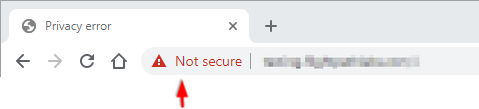
- คลิก ใบรับรอง (ไม่ถูกต้อง) เพื่อแสดงกล่องโต้ตอบใบรับรอง
- คลิกแท็บ รายละเอียด
- คลิก คัดลอกไปยังไฟล์ เพื่อแสดง ตัวช่วยสร้างการส่งออกใบรับรอง
- เลือก มาตรฐานไวยากรณ์ข้อความที่เข้ารหัส แล้วคลิก ถัดไป
- ระบุชื่อและตำแหน่งของไฟล์ใบรับรอง แล้วคลิก เสร็จ เพื่อส่งออกใบรับรอง
- คลิก ตกลง เพื่อปิดหน้าต่างกล่องโต้ตอบใบรับรอง
- คลิกไอคอนคำเตือน “ไม่ปลอดภัย” ในแถบที่อยู่ด้านบน เช่น:
- นำเข้าใบรับรองเซิร์ฟเวอร์ XClarity Orchestrator ลงในรายการใบรับรองรูทจากหน่วยงานที่เชื่อถือสำหรับเบราเซอร์ของคุณ
- จากเบราว์เซอร์ Chrome ให้คลิกที่จุดสามจุดที่มุมขวาบนของหน้าต่าง จากนั้นคลิก การตั้งค่า
- เลื่อนไปยังส่วน ความเป็นส่วนตัวและการรักษาความปลอดภัย แล้วคลิก จัดการใบรับรอง เพื่อแสดงกล่องโต้ตอบใบรับรอง
- คลิก นำเข้า แล้วเลือกไฟล์ใบรับรองที่คุณส่งออกก่อนหน้านี้ จากนั้นคลิก ถัดไป
- คลิก เรียกดู ถัดจาก ใบรับรองที่เก็บไว้ แล้วเลือก ผู้มีสิทธิ์ออกใบรับรองหลักที่เชื่อถือได้ จากนั้น คลิก ตกลง
- คลิก เสร็จ
- ปิดและเปิดเบราว์เซอร์ Chrome แล้วเปิด XClarity Orchestrator ใหม่
- ส่งออกใบรับรองเซิร์ฟเวอร์ XClarity Orchestrator
- Firefox
- ส่งออกใบรับรองเซิร์ฟเวอร์ XClarity Orchestrator
- คลิกไอคอนคำเตือน “ไม่ปลอดภัย” ในแถบที่อยู่ด้านบน เช่น:

- ขยายการเชื่อมต่อที่ไม่ปลอดภัย แล้วคลิกข้อมูลเพิ่มเติมเพื่อแสดงกล่องโต้ตอบ
- คลิก ดูใบรับรอง
- เลื่อนลงไปที่ส่วนดาวน์โหลดและคลิกลิงก์ PEM (ใบรับรอง)
- เลือก บันทึกไฟล์ แล้วคลิก ตกลง
- คลิกไอคอนคำเตือน “ไม่ปลอดภัย” ในแถบที่อยู่ด้านบน เช่น:
- นำเข้าใบรับรองเซิร์ฟเวอร์ XClarity Orchestrator ลงในรายการใบรับรองรูทจากหน่วยงานที่เชื่อถือสำหรับเบราเซอร์ของคุณ
- เปิดเบราเซอร์และคลิก
- คลิกแท็บ ใบรับรอง
- คลิก ดูใบรับรอง
- คลิก นำเข้า และเรียกดูตำแหน่งที่ตั้งที่ดาวน์โหลดใบรับรอง
- เลือกใบรับรอง แล้วคลิก เปิด
- ส่งออกใบรับรองเซิร์ฟเวอร์ XClarity Orchestrator
ส่งคำติชม